Bạn có đang lo lắng về tốc độ tải trang website của mình? Hình ảnh đẹp mắt là điều không thể thiếu, nhưng chúng cũng thường là “thủ phạm” chính làm chậm website, ảnh hưởng đến trải nghiệm người dùng và thứ hạng SEO. Theo thống kê, trung bình 67% dữ liệu của một trang web đến từ các tệp media, và 53% người dùng di động sẽ rời bỏ trang nếu mất hơn 3 giây để tải. Vậy làm thế nào để tối ưu hóa hình ảnh mà không làm giảm chất lượng?
Bài viết này sẽ cung cấp cho bạn cái nhìn toàn diện về các plugin nén hình ảnh hàng đầu, cơ chế hoạt động, và cách lựa chọn giải pháp tối ưu nhất cho website của bạn trên Hosting, VPS hoặc Server. Tôi là Võ Đỗ Khuê, Co-founder của ZoneCloud, với nhiều năm kinh nghiệm trong lĩnh vực hạ tầng số, tôi cam kết mang đến những giải pháp hiệu quả nhất để website của bạn luôn hoạt động nhanh chóng và ổn định.
Nội dung chính của bài viết:
- Nén hình ảnh là yếu tố sống còn để tăng tốc độ tải trang, cải thiện trải nghiệm người dùng, nâng cao thứ hạng SEO, và tối ưu tài nguyên Hosting/VPS/Server, với các số liệu thực tế cho thấy ảnh hưởng lớn đến tỷ lệ chuyển đổi.
- Người dùng cần phân biệt rõ hai loại nén (Lossy giảm kích thước mạnh nhưng có thể giảm chất lượng, Lossless giữ nguyên chất lượng nhưng giảm kích thước ít hơn) cùng hai cơ chế hoạt động của plugin (trên server tiêu tốn tài nguyên hoặc qua đám mây không tiêu tốn tài nguyên server) để lựa chọn phù hợp.
- Lựa chọn plugin nén hình ảnh hiệu quả đòi hỏi cân nhắc kỹ lưỡng nền tảng website, ngân sách, yêu cầu về chất lượng hình ảnh, khả năng tiêu thụ tài nguyên server, và các tính năng quan trọng như hỗ trợ WebP/AVIF, Lazy Load, tối ưu hóa hàng loạt.
- Để đảm bảo website hoạt động ổn định và hiệu quả, việc sao lưu dữ liệu toàn bộ trước khi cài đặt plugin, cấu hình đúng các thiết lập nén quan trọng, và theo dõi tài nguyên server sau đó là cực kỳ cần thiết.
- Ưu tiên sử dụng các định dạng ảnh hiện đại như WebP/AVIF (giúp giảm kích thước ảnh tới 60% so với JPG/PNG) và thực hiện tối ưu hóa kích thước hình ảnh thủ công trước khi tải lên là chìa khóa để đạt được hiệu suất tối ưu nhất cho website.
Tại sao nén hình ảnh là yếu tố sống còn cho website của bạn trên hosting, vps, server?
Tăng tốc độ tải trang và cải thiện trải nghiệm người dùng (ux)
Bạn có biết, hình ảnh không được tối ưu chính là “thủ phạm” hàng đầu khiến website của bạn chậm chạp? Trung bình, 67% tổng dữ liệu của một trang web đến từ các tệp media như hình ảnh và video. Khi những hình ảnh này có kích thước quá lớn, trình duyệt của người dùng phải mất nhiều thời gian hơn để tải về, dẫn đến thời gian tải trang kéo dài. Điều này ảnh hưởng trực tiếp đến trải nghiệm người dùng (UX). Hãy thử tưởng tượng, bạn truy cập một trang web và phải chờ đợi vài giây chỉ để xem nội dung, cảm giác sẽ rất khó chịu phải không?
Thực tế đã chứng minh điều này qua các con số đáng báo động:
- 53% người dùng di động sẽ rời bỏ một trang web nếu nó mất hơn 3 giây để tải.
- Mỗi giây chậm trễ trong thời gian tải trang có thể dẫn đến giảm 7% tỷ lệ chuyển đổi.
Việc nén hình ảnh hiệu quả giúp giảm đáng kể kích thước tệp, từ đó tăng tốc độ tải trang, giữ chân người dùng và giảm tỷ lệ thoát (bounce rate). Đây là lợi ích đầu tiên và rõ ràng nhất mà bất kỳ plugin giảm dung lượng ảnh nào cũng mang lại.
Cải thiện seo và xếp hạng google
Tốc độ tải trang không chỉ quan trọng với người dùng mà còn là một yếu tố then chốt trong tối ưu hóa SEO. Google đã công khai xác nhận rằng tốc độ trang là một trong những yếu tố xếp hạng quan trọng, áp dụng cho tìm kiếm trên máy tính để bàn từ năm 2010 và cho tìm kiếm trên thiết bị di động từ năm 2018. Điều này có nghĩa là một website nhanh hơn sẽ có cơ hội xếp hạng Google cao hơn.
Hơn nữa, Google còn giới thiệu các chỉ số Core Web Vitals (bao gồm LCP – Largest Contentful Paint, FID – First Input Delay, CLS – Cumulative Layout Shift) để đánh giá trải nghiệm người dùng.
Hình ảnh được tối ưu hóa tốt sẽ giúp cải thiện đáng kể các chỉ số này, đặc biệt là LCP, vì hình ảnh thường là yếu tố hiển thị lớn nhất trên trang. Do đó, việc sử dụng một plugin tối ưu ảnh wordpress hoặc cho bất kỳ nền tảng nào khác không chỉ giúp website nhanh hơn mà còn là chiến lược SEO thông minh.
Tiết kiệm băng thông và dung lượng lưu trữ
Đối với khách hàng của ZoneCloud, những người đang thuê Hosting, VPS hoặc Server, việc quản lý tài nguyên là vô cùng quan trọng. Hình ảnh lớn không chỉ làm chậm website mà còn tiêu tốn băng thông hosting và dung lượng lưu trữ quý giá của bạn. Mỗi khi một người dùng truy cập trang, máy chủ của bạn phải truyền tải lượng dữ liệu tương ứng với kích thước của các hình ảnh.
Khi hình ảnh được nén, kích thước tệp giảm đi đáng kể, giúp giảm lượng dữ liệu cần truyền tải. Điều này trực tiếp tiết kiệm băng thông, đặc biệt hữu ích cho các gói hosting có giới hạn băng thông. Đồng thời, nó cũng giải phóng không gian lưu trữ trên Hosting, VPS, Server, giúp bạn tối ưu hóa tài nguyên máy chủ và tránh phải nâng cấp gói sớm hơn dự kiến. Đây là một lợi ích kinh tế rõ ràng mà plugin nén ảnh cho hosting mang lại.
Giảm gánh nặng cho server (cpu, ram, i/o)
Một website với nhiều hình ảnh lớn không được tối ưu không chỉ tiêu tốn băng thông mà còn gây giảm tải server. Khi có nhiều người truy cập cùng lúc, máy chủ phải làm việc cật lực để xử lý và phục vụ tất cả các yêu cầu tải hình ảnh. Điều này có thể dẫn đến tình trạng quá tải CPU, RAM và I/O của VPS, Server, làm chậm phản hồi của máy chủ, thậm chí gây ra sự cố website.
Sử dụng plugin nén ảnh cho VPS hoặc Server giúp hình ảnh nhẹ hơn, giảm áp lực lên máy chủ. Khi kích thước tệp nhỏ hơn, server có thể xử lý các yêu cầu nhanh hơn và hiệu quả hơn, đặc biệt trong các tình huống có lượng truy cập cao. Nhờ đó, website của bạn sẽ hoạt động ổn định hơn, tránh được tình trạng quá tải và đảm bảo hiệu suất website luôn ở mức tốt nhất.
2 loại nén hình ảnh và cơ chế hoạt động của plugin
Khi nói đến plugin nén hình ảnh, việc hiểu rõ các kỹ thuật nén và cách chúng hoạt động là rất quan trọng. Điều này giúp bạn chọn được plugin nén ảnh không giảm chất lượng hoặc đạt được sự cân bằng tối ưu giữa kích thước tệp và chất lượng hình ảnh. Về cơ bản, có hai loại nén chính:
Nén lossy (nén mất dữ liệu)
Nén Lossy là phương pháp loại bỏ vĩnh viễn một số dữ liệu hình ảnh. Hãy hình dung nó giống như việc bạn nén một tệp nhạc MP3 – một số thông tin bị loại bỏ để giảm kích thước, nhưng tai bạn khó có thể nhận ra sự khác biệt.
- Ưu điểm: Khả năng giảm dung lượng ảnh cực kỳ hiệu quả, có thể lên tới 70-90% kích thước tệp gốc. Điều này giúp tăng tốc website đáng kể.
- Nhược điểm: Chất lượng hình ảnh bị giảm vĩnh viễn. Nếu nén quá mức, hình ảnh có thể trở nên “pixelated” (rỗ) hoặc “blurry” (mờ), ảnh hưởng tiêu cực đến trải nghiệm người dùng.
- Khi nào sử dụng: Phương pháp này thích hợp cho ảnh web thông thường, ảnh blog, ảnh nền – nơi mà việc giảm kích thước là ưu tiên hàng đầu và một chút mất mát chất lượng không quá quan trọng.
- Định dạng phổ biến: JPEG là định dạng thường được áp dụng nén Lossy.
Nén lossless (nén không mất dữ liệu)
Ngược lại, nén Lossless là phương pháp giảm kích thước tệp bằng cách loại bỏ các siêu dữ liệu không cần thiết hoặc lưu trữ dữ liệu hình ảnh một cách hiệu quả hơn, mà không loại bỏ bất kỳ pixel nào. Điều này có nghĩa là hình ảnh được nén vẫn giữ nguyên chất lượng gốc.
- Ưu điểm: Chất lượng hình ảnh được bảo toàn 100%, không có bất kỳ sự mất mát nào về chi tiết hay màu sắc. Đây là lựa chọn lý tưởng cho những ai muốn nén ảnh không giảm chất lượng.
- Nhược điểm: Mức độ giảm kích thước tệp ít hơn so với nén Lossy, thường chỉ từ 5-20%.
- Khi nào sử dụng: Thích hợp cho logo, biểu tượng, ảnh có văn bản, hoặc những ảnh sản phẩm cần độ chính xác cao về hình ảnh.
- Định dạng phổ biến: PNG và GIF thường được nén Lossless.
Cơ chế hoạt động của plugin nén hình ảnh
Các plugin nén hình ảnh hoạt động theo một trong hai cơ chế chính, mỗi cơ chế đều có ảnh hưởng trực tiếp đến hiệu suất website và cách chúng tương tác với tài nguyên của Hosting, VPS, Server của bạn:
Nén trên server (local compression)
- Giải thích: Plugin sử dụng các thư viện xử lý hình ảnh có sẵn trên máy chủ (như ImageMagick, GD Library) để nén hình ảnh trực tiếp trên Hosting, VPS hoặc Server của bạn. Quá trình này diễn ra hoàn toàn trong môi trường máy chủ của bạn.
- Ưu điểm: Bạn không cần gửi hình ảnh ra bên ngoài, giữ quyền kiểm soát hoàn toàn dữ liệu. Việc này cũng có thể nhanh hơn nếu server của bạn có cấu hình mạnh.
- Nhược điểm: Tiêu tốn tài nguyên CPU và RAM của chính server của bạn. Nếu server có cấu hình yếu hoặc bạn có quá nhiều hình ảnh cần nén hàng loạt, quá trình này có thể gây quá tải, làm chậm website hoặc thậm chí gây sập server.
- Ví dụ plugin: EWWW Image Optimizer là một plugin nén ảnh cho hosting có tùy chọn thực hiện nén cục bộ này. ZoneCloud khuyến nghị theo dõi tài nguyên cẩn thận nếu bạn chọn phương pháp này trên các gói Hosting/VPS có giới hạn.
Nén qua api/cloud (cloud-based compression)
- Giải thích: Plugin sẽ gửi hình ảnh của bạn đến một máy chủ bên ngoài (dịch vụ đám mây của nhà cung cấp plugin) để xử lý nén. Sau khi nén xong, hình ảnh đã tối ưu sẽ được gửi trả lại về server của bạn và thay thế hình ảnh gốc.
- Ưu điểm: Không tiêu tốn tài nguyên của server của bạn, giúp website hoạt động ổn định. Các dịch vụ đám mây thường cung cấp chất lượng nén tốt hơn nhờ sử dụng các thuật toán chuyên biệt và phần cứng mạnh mẽ.
- Nhược điểm: Phụ thuộc vào kết nối internet và tốc độ của dịch vụ đám mây. Thường yêu cầu khóa API và có thể có giới hạn số lượng hình ảnh miễn phí hoặc yêu cầu trả phí cho việc nén.
- Ví dụ plugin: Imagify, ShortPixel, Optimole, và Smush là những plugin tối ưu ảnh wordpress phổ biến hoạt động theo cơ chế nén đám mây này. Chúng tôi tại ZoneCloud thường thấy các giải pháp này rất hiệu quả trong việc giảm tải server mà không ảnh hưởng đến tài nguyên của khách hàng.
6 plugin nén hình ảnh hàng đầu cho wordpress
Dựa trên kinh nghiệm thực tế của ZoneCloud trong việc tư vấn và triển khai hạ tầng cho hàng ngàn website, cùng với các thử nghiệm từ các nguồn uy tín, tôi sẽ trình bày chi tiết các plugin nén hình ảnh hàng đầu.
Phần này sẽ tập trung vào ưu nhược điểm, cơ chế nén, hiệu suất thực tế và chi phí, giúp bạn có cái nhìn toàn diện nhất để lựa chọn plugin tối ưu ảnh wordpress phù hợp cho Hosting, VPS hoặc Server của mình.
1. Imagify
Imagify là một trong những plugin nén ảnh tốt nhất và dễ sử dụng nhất, được thiết kế để tự động nén hình ảnh đến mức tối đa mà không làm giảm chất lượng đáng kể. Với hơn 900.000 lượt cài đặt, đây là lựa chọn đáng tin cậy để tăng tốc website WordPress của bạn.

Ưu điểm:
- Cung cấp ba mức độ nén linh hoạt: Smart (thông minh), Aggressive (mạnh mẽ) và Ultra (cực mạnh), cho phép bạn cân bằng giữa chất lượng hình ảnh và kích thước tệp.
- Hỗ trợ chuyển đổi WebP và AVIF, giúp website của bạn đáp ứng khuyến nghị của Google về việc sử dụng định dạng ảnh thế hệ mới.
- Giao diện trực quan, dễ sử dụng, cho phép tối ưu hóa hàng loạt chỉ với một nút bấm.
- Không sử dụng tài nguyên server của bạn cho quá trình nén, vì mọi thứ diễn ra trên nền tảng đám mây của Imagify, giúp giảm tải server cho Hosting/VPS của bạn.
- Dễ dàng khôi phục ảnh gốc nếu bạn không hài lòng với kết quả nén.
Nhược điểm:
- Không hỗ trợ chuyển đổi WebP/AVIF cho tệp GIF.
- Không có tùy chọn xóa dữ liệu EXIF (siêu dữ liệu ảnh).
Cơ chế nén: Hoàn toàn dựa trên đám mây (Cloud-based compression).
Hiệu suất thực tế (dựa trên thử nghiệm):
- Tiết kiệm dung lượng: Giảm 96% (từ 657 KB xuống chỉ còn 15 KB cho một ảnh JPEG lớn nhất).
- Tốc độ tải trang: Cải thiện đáng kể, giảm từ 2.2 giây xuống 1.7 giây.
- Tổng dung lượng trang: Giảm từ 561 KB xuống 93 KB.
- Chất lượng hình ảnh: Vẫn được duy trì rất tốt.
Giá cả: Có phiên bản miễn phí cho phép tối ưu khoảng 200 ảnh/tháng (20MB).
2. ShortPixel image optimizer
ShortPixel là một plugin nén ảnh mạnh mẽ khác, cung cấp nhiều tùy chọn nén nâng cao và tự động bắt đầu tối ưu hóa ngay khi bạn kích hoạt. Đây là lựa chọn tuyệt vời để giảm dung lượng ảnh và cải thiện pagespeed.
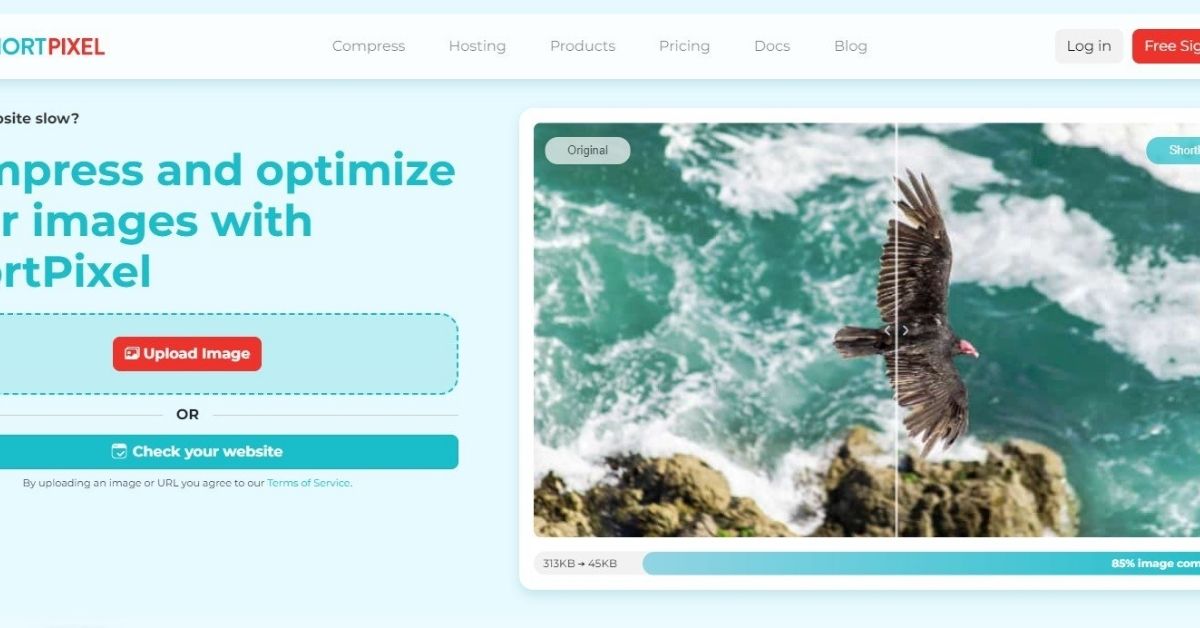
Ưu điểm:
- Hỗ trợ tệp HEIC (định dạng ảnh từ iPhone), tự động chuyển đổi sang JPG và tối ưu hóa.
- Tính năng loại trừ tệp khỏi quá trình tối ưu hóa hàng loạt, giúp bạn giữ lại một số ảnh không muốn nén.
- Sử dụng kỹ thuật SmartCompress để giảm kích thước ảnh mà không làm giảm chất lượng đáng kể.
- Cung cấp ba mức độ nén: Lossy (mất dữ liệu), Glossy (lai giữa lossy và lossless) và Lossless (không mất dữ liệu).
- Tính năng cắt ảnh thông minh (Smart cropping) giúp ảnh hiển thị tối ưu trên mọi thiết bị.
- Có thể chuyển đổi GIF sang MP4, giúp giảm kích thước tệp video động.
- Tương thích tốt với các plugin phổ biến như WooCommerce, NextGEN Gallery, WPML và các dịch vụ CDN như Cloudflare.
Nhược điểm:
- Tính năng Adaptive Images (phân phối ảnh tối ưu cho từng thiết bị) không đi kèm, cần mua add-on riêng với chi phí cao hơn.
- Tín dụng nén hàng tháng (cả miễn phí và trả phí) không được chuyển sang tháng tiếp theo.
- Không tối ưu hóa được các ảnh WebP/AVIF đã có sẵn trên website, chỉ có thể tạo phiên bản tối ưu mới.
Cơ chế nén: Hoàn toàn dựa trên đám mây (Cloud-based compression).
Hiệu suất thực tế (dựa trên thử nghiệm):
- Tiết kiệm dung lượng: Giảm 86% (từ 657 KB xuống 93 KB cho ảnh JPEG lớn nhất).
- Tốc độ tải trang: Cải thiện từ 2.2 giây xuống 1.8 giây.
- Tổng dung lượng trang: Giảm từ 561 KB xuống 98 KB.
- Chất lượng hình ảnh: Vẫn được duy trì rất tốt.
- Test WPBeginner: Nén JPEG giảm 39.30% (Lossless) và PNG giảm 56% (Lossy).
Giá cả: Có phiên bản miễn phí cho phép tối ưu 100 ảnh/tháng. Các gói trả phí bắt đầu từ $4.99/tháng cho 5.000 ảnh.
3. Optimole
Optimole là một plugin nén ảnh miễn phí và trả phí, hoàn toàn tự động, với hơn 200.000 lượt cài đặt. Nó nổi bật với khả năng cung cấp hình ảnh nhỏ hơn mà không làm giảm chất lượng, mang lại giải pháp “cài đặt và quên” cho người dùng WordPress.
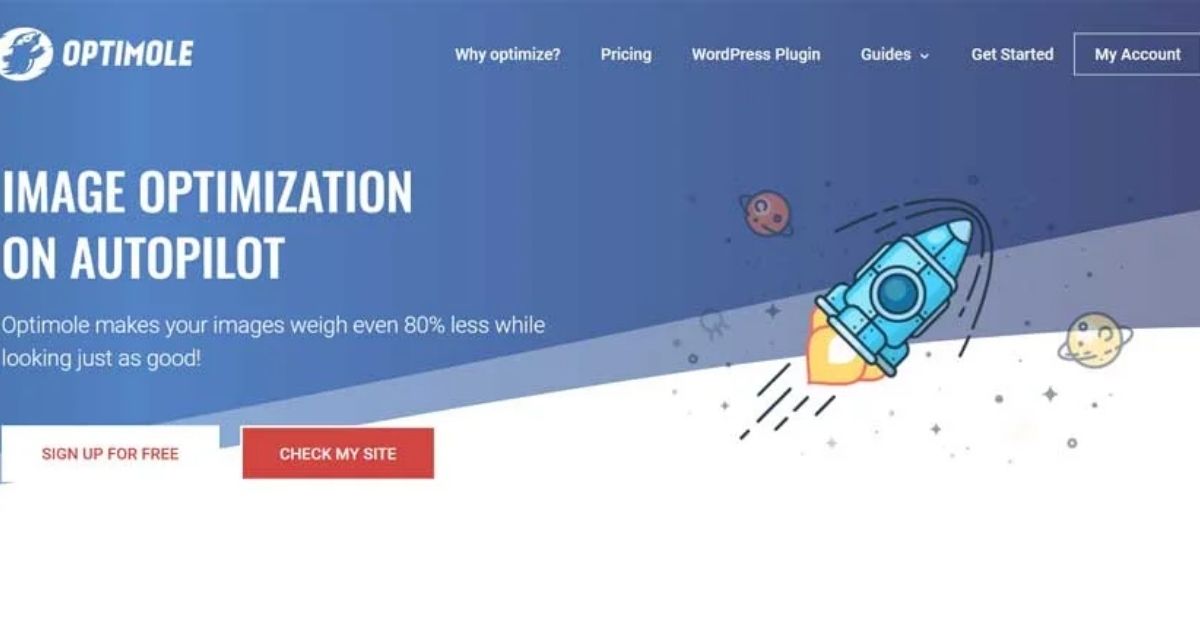
Ưu điểm:
- Tích hợp tính năng Lazy Loading, có thể tùy chỉnh hiệu ứng tải ảnh.
- Tính năng Watermark độc đáo, cho phép bạn dễ dàng thêm logo hoặc thông tin lên tất cả hình ảnh, rất hữu ích cho các nhiếp ảnh gia hoặc website thương mại điện tử.
- Tối ưu hóa hình ảnh dựa trên thiết bị thực tế của khách truy cập, đảm bảo họ luôn nhận được ảnh có kích thước phù hợp nhất.
- Tính năng cắt ảnh thông minh (Smart cropping) giúp điều chỉnh kích thước ảnh để phù hợp hoàn hảo với bố cục.
- Cho phép bạn loại trừ một số tệp khỏi quá trình tối ưu hóa tự động.
- Được hỗ trợ bởi một mạng lưới phân phối nội dung (CDN), giúp tăng tốc độ tải trang cho người dùng ở mọi nơi.
Nhược điểm:
- Không cập nhật tên tệp khi chuyển đổi sang AVIF/WebP, điều này có thể gây nhầm lẫn khi kiểm tra.
- Không có tùy chọn tối ưu hóa từng tệp riêng lẻ từ thư viện media, chỉ hỗ trợ tối ưu hàng loạt hoặc loại trừ.
Cơ chế nén: Dựa trên đám mây (Cloud-based compression) thông qua CDN.
Hiệu suất thực tế (dựa trên thử nghiệm):
- Tiết kiệm dung lượng: Giảm 61% (từ 657 KB xuống 256 KB cho ảnh JPEG lớn nhất).
- Tốc độ tải trang: Cải thiện từ 2.2 giây xuống 1.9 giây.
- Tổng dung lượng trang: Giảm từ 561 KB xuống 115 KB.
- Chất lượng hình ảnh: Vẫn được duy trì rất tốt.
- Test WPBeginner: Nén JPEG giảm 54.24% (Lossless) và PNG giảm 64% (Lossless).
Giá cả: Miễn phí cho các website có dưới 1.000 lượt truy cập/tháng. Các gói trả phí bắt đầu từ $20/tháng cho tối đa 40.000 lượt truy cập.
4. Smush
Smush là một plugin nén hình ảnh hàng đầu với hơn 1 triệu lượt cài đặt, được phát triển bởi WPMU DEV – một tên tuổi uy tín trong cộng đồng WordPress. Plugin này là một lựa chọn phổ biến để tối ưu ảnh wordpress và cải thiện hiệu suất website.
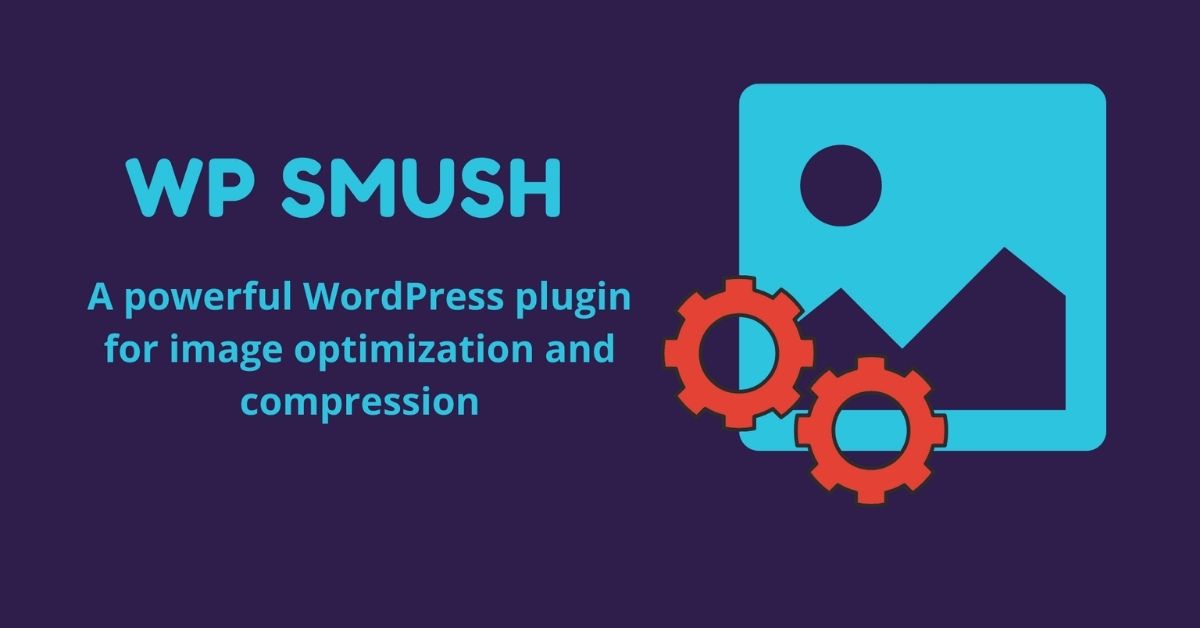
Ưu điểm:
- Cung cấp tính năng tối ưu hóa hàng loạt hình ảnh, giúp bạn tiết kiệm thời gian khi xử lý thư viện media lớn.
- Bản miễn phí không giới hạn số lượng ảnh tối ưu (chỉ giới hạn kích thước mỗi ảnh dưới 5MB).
- Tích hợp tính năng Lazy Load với các hiệu ứng và placeholder đẹp mắt, giúp tăng tốc độ tải trang ban đầu.
- Không ảnh hưởng đến hiệu suất server của bạn vì quá trình nén sử dụng Smush API của WPMU DEV, đảm bảo giảm tải server hiệu quả.
- Bản Smush Pro cung cấp khả năng nén mạnh hơn (Ultra Smush – giảm kích thước ảnh lên tới 5 lần), chuyển đổi WebP/AVIF, CDN toàn cầu với 119 điểm phân phối, tối ưu hóa nền, tự động thay đổi kích thước và tối ưu hóa các thư mục ảnh ngoài thư viện media mặc định.
- Tính năng phát hiện kích thước ảnh sai giúp bạn nhanh chóng khắc phục các lỗi PageSpeed liên quan đến hình ảnh.
- Tương thích rộng rãi với hầu hết các theme, page builder và plugin thư viện media phổ biến.
Nhược điểm:
- Bản miễn phí không hỗ trợ chuyển đổi sang định dạng WebP và không có các tùy chọn nén lossy mạnh mẽ.
- Không hỗ trợ chuyển đổi AVIF trong bản miễn phí.
Cơ chế nén: Dựa trên đám mây (Cloud-based compression) thông qua WPMU DEV Smush API.
Hiệu suất thực tế (dựa trên thử nghiệm):
- Tiết kiệm dung lượng: Giảm 15% (từ 657 KB xuống 559 KB cho ảnh JPEG lớn nhất).
- Tốc độ tải trang: Cải thiện từ 2.2 giây xuống 2.1 giây.
- Tổng dung lượng trang: Giảm từ 561 KB xuống 504 KB.
- Chất lượng hình ảnh: Vẫn được duy trì tốt.
Giá cả: Miễn phí. Bản Pro có giá từ 20/tháng (không giới hạn site), bao gồm tất cả các plugin Pro khác của WPMU DEV.
5. EWWW image optimizer
EWWW Image Optimizer là một plugin nén ảnh rất phổ biến với hơn 1 triệu lượt cài đặt. WPBeginner thậm chí còn đánh giá đây là một trong những plugin nén ảnh tốt nhất nhờ khả năng tối ưu hóa mạnh mẽ.
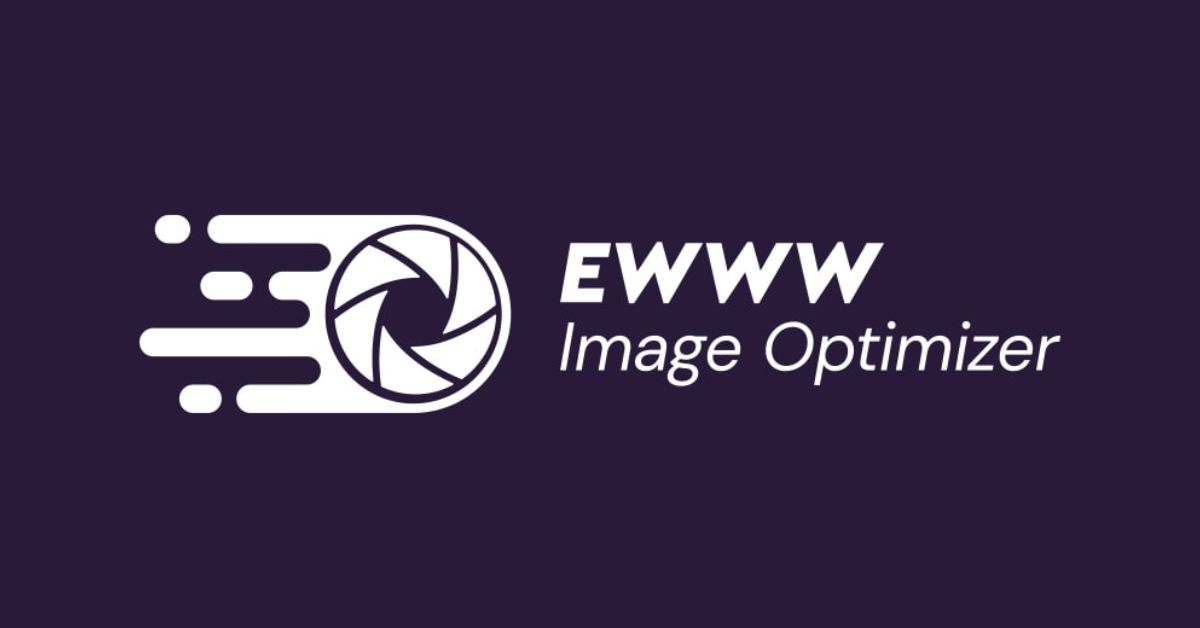
Ưu điểm:
- Cung cấp cả tùy chọn nén trên server của bạn (miễn phí không giới hạn số lượng ảnh) hoặc sử dụng dịch vụ API trả phí của họ. Điều này mang lại sự linh hoạt cho người dùng Hosting, VPS, Server.
- Hỗ trợ WebP, Lazy Load và tối ưu hóa hàng loạt hình ảnh.
- Tự động xóa metadata (dữ liệu EXIF) khỏi hình ảnh.
- Có thể tối ưu hóa hình ảnh trong bất kỳ thư mục nào trên server, không chỉ giới hạn ở thư mục media của WordPress (hỗ trợ JPG, PNG, GIF, PDF, SVG – riêng JPG miễn phí).
- Tích hợp CDN trong các gói trả phí, giúp tăng tốc độ tải trang trên toàn cầu.
Nhược điểm:
- Nén trên server (bản miễn phí) có thể tiêu tốn tài nguyên CPU và RAM của Hosting/VPS/Server của bạn, ảnh hưởng đến băng thông hosting và hiệu suất tổng thể nếu server yếu hoặc bạn có quá nhiều ảnh.
- Không hỗ trợ chuyển đổi sang định dạng AVIF.
- Test WPBeginner: Hiệu suất nén PNG (Lossless) khá thấp, chỉ giảm 1.9% (từ 99.4 KB xuống 97 KB).
Cơ chế nén: Cả cục bộ (Local compression) và dựa trên đám mây (Cloud-based compression) qua API trả phí.
Hiệu suất thực tế (dựa trên thử nghiệm):
- Tiết kiệm dung lượng: Giảm 34% (từ 657 KB xuống 433 KB cho ảnh JPEG lớn nhất).
- Tốc độ tải trang: Cải thiện từ 2.2 giây xuống 2.1 giây.
- Tổng dung lượng trang: Giảm từ 561 KB xuống 381 KB.
- Chất lượng hình ảnh: Vẫn được duy trì tốt.
- Test WPBeginner: Nén JPEG giảm 54.24% (Lossless) và PNG giảm 1.9% (Lossless).
Giá cả: Có phiên bản miễn phí. Các gói trả phí bắt đầu từ $7/tháng (bao gồm CDN không giới hạn ảnh, 25k API Flex Quota, hỗ trợ 1 site).
6. Các plugin bổ trợ và giải pháp thay thế
Ngoài các plugin nén hình ảnh chính, còn có nhiều công cụ và giải pháp khác có thể bổ trợ hoặc thay thế, đặc biệt hữu ích cho các nền tảng ngoài WordPress hoặc khi bạn cần các tính năng chuyên biệt.
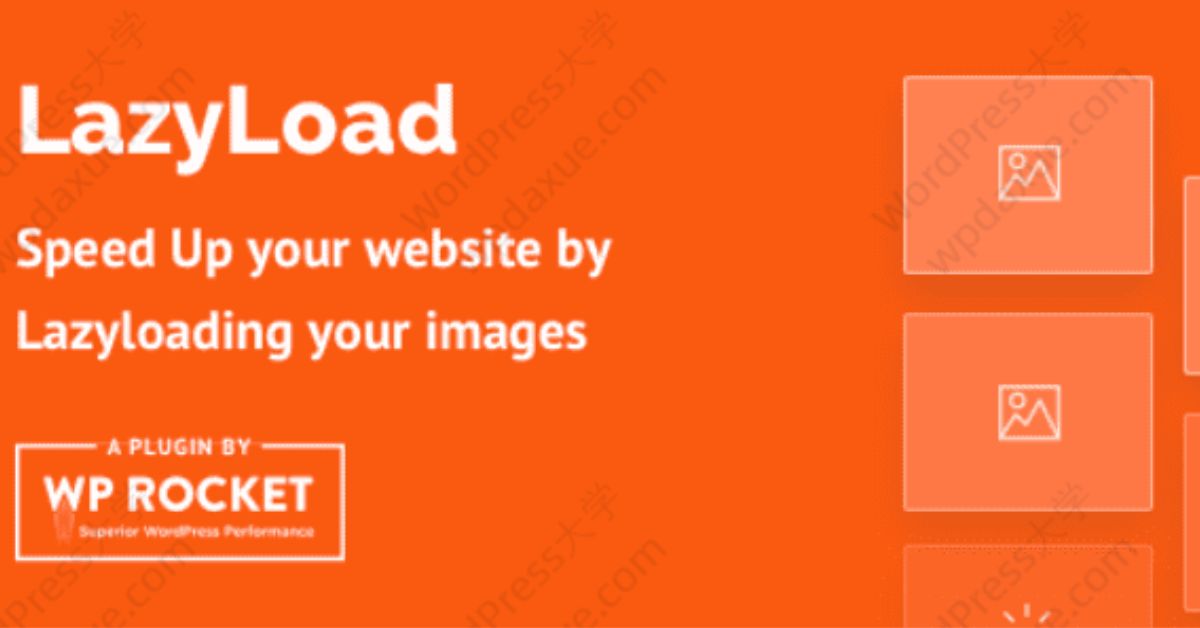
LazyLoad by WP Rocket:
- Giới thiệu: Đây là một plugin nén ảnh miễn phí nhưng chỉ tập trung vào tính năng Lazy Loading cho hình ảnh, video và iframe. Nó không nén ảnh trực tiếp nhưng giúp tăng tốc độ tải trang bằng cách chỉ tải nội dung khi người dùng cuộn đến.
- Ưu điểm: Tự động áp dụng lazy loading mà không cần code, giao diện đơn giản, giảm lượng dữ liệu tải xuống ban đầu.
- Nhược điểm: Không có trường để loại trừ các tệp cụ thể khỏi lazy loading.
- Hiệu suất: Giảm tốc độ tải trang từ 2.2 giây xuống 2.0 giây, tổng dung lượng trang từ 561 KB xuống 390 KB.
Imsanity:
- Giới thiệu: Một plugin nén ảnh miễn phí khác, Imsanity tự động thay đổi kích thước các ảnh lớn khi tải lên, ngăn chặn việc người dùng hoặc cộng tác viên upload ảnh quá khổ lên website của bạn.
- Ưu điểm: Tự động điều chỉnh kích thước ảnh về một ngưỡng bạn đặt, rất hữu ích cho các website có nội dung do người dùng tạo (ví dụ: đánh giá sản phẩm có ảnh trên website thương mại điện tử).
- Nhược điểm: Tính năng resize hàng loạt không thể hoàn tác, không có tùy chọn nén hình ảnh.
- Hiệu suất: Giảm tổng dung lượng trang từ 561 KB xuống 390 KB.
reSmush.it:
- Giới thiệu: Plugin miễn phí này tự động tối ưu hóa hình ảnh khi tải lên và cung cấp tùy chọn tối ưu hóa hàng loạt cho ảnh cũ.
- Nhược điểm: Giới hạn tối ưu hóa cho ảnh dưới 5MB, không có nhiều mức độ nén linh hoạt.
- Test WPBeginner: Nén JPEG giảm 20.81% (Lossless) và PNG giảm 56% (Lossless).
Compress JPEG & PNG images (plugin của TinyPNG):
- Giới thiệu: Đây là plugin nén ảnh được phát triển bởi đội ngũ TinyPNG, yêu cầu bạn tạo tài khoản để sử dụng.
- Nhược điểm: Chỉ cho phép tối ưu 500 ảnh/tháng miễn phí.
- Test WPBeginner: Nén JPEG chỉ giảm 2% (Lossy) và PNG giảm 54% (Lossy).
Envira Gallery:
- Giới thiệu: Là một plugin thư viện ảnh mạnh mẽ cho WordPress, Envira Gallery có tích hợp công cụ nén hình ảnh trong bản Pro của mình.
- Nhược điểm: Tính năng nén hình ảnh chỉ có trong bản Pro, với chi phí từ $99.50/năm.
Jetpack:
- Giới thiệu: Jetpack là một bộ plugin đa năng của WordPress, bao gồm các tính năng về bảo mật, hiệu suất và marketing. Nó cũng có tính năng tối ưu hóa hình ảnh miễn phí.
- Ưu điểm: Tự động tối ưu hóa và phục vụ hình ảnh cho khách truy cập thông qua một CDN, giúp giảm tải server và tăng tốc độ tải trang.
Giải pháp cho các nền tảng khác (non-wordpress):
- Sử dụng API của các dịch vụ nén: Các dịch vụ như Imagify, ShortPixel, Kraken.io cung cấp API mà bạn có thể tích hợp vào quy trình phát triển website của mình.
- CDN với tính năng tối ưu hóa hình ảnh: Các dịch vụ CDN như Cloudflare (với tính năng Polish), KeyCDN, Bunny.net cung cấp dịch vụ tối ưu hình ảnh tự động, bao gồm nén và chuyển đổi định dạng (ví dụ: WebP) khi phân phối nội dung. Đây là một giải pháp rất hiệu quả cho mọi nền tảng.
- Công cụ dòng lệnh trên server: Nếu bạn có kiến thức kỹ thuật và đang quản lý VPS/Server, bạn có thể sử dụng các công cụ dòng lệnh như optipng, jpegoptim hoặc cwebp trực tiếp trên máy chủ để nén hình ảnh. ZoneCloud có thể hỗ trợ bạn trong việc cấu hình các công cụ này.
Tiêu chí lựa chọn plugin nén hình ảnh phù hợp với nhu cầu của bạn
Với rất nhiều plugin nén hình ảnh trên thị trường, việc lựa chọn một công cụ phù hợp có thể khiến bạn bối rối. Dựa trên kinh nghiệm của ZoneCloud và các phân tích chuyên sâu, tôi sẽ chia sẻ những yếu tố quan trọng bạn cần cân nhắc để tìm ra plugin tối ưu ảnh wordpress hoặc giải pháp nén ảnh tốt nhất cho website của mình, dù bạn đang dùng Hosting, VPS hay Server.
1. Nền tảng website (cms)
Đầu tiên, hãy xác định rõ nền tảng website của bạn:
- WordPress: Đây là CMS phổ biến nhất, và bạn sẽ có rất nhiều lựa chọn plugin nén ảnh tốt nhất chuyên dụng.
- Joomla, Magento, Drupal: Các nền tảng này có thể có ít plugin trực tiếp hơn. Bạn cần tìm các tiện ích mở rộng/module tương thích hoặc cân nhắc các giải pháp API/CDN.
- Website tĩnh/Tự code: Đối với các website được code thủ công, bạn có thể cần sử dụng công cụ dòng lệnh trên server, API của các dịch vụ nén, hoặc các dịch vụ nén thủ công trước khi tải ảnh lên.
2. Ngân sách
Chi phí là một yếu tố quan trọng khi chọn plugin nén ảnh miễn phí cho wordpress hoặc các giải pháp trả phí:
- Miễn phí: Các plugin miễn phí thường có giới hạn về số lượng hoặc kích thước ảnh được nén, hoặc chỉ cung cấp tính năng nén lossless. Chúng phù hợp cho các website nhỏ hoặc khi bạn có ngân sách hạn hẹp.
- Trả phí: Các phiên bản trả phí cung cấp khả năng nén mạnh mẽ hơn (lossy), hỗ trợ WebP/AVIF, tích hợp CDN và thường không giới hạn (hoặc giới hạn rất cao) số lượng ảnh. Đây là khoản đầu tư xứng đáng nếu bạn cần hiệu suất website tối ưu.
3. Yêu cầu về chất lượng hình ảnh
Mỗi website có yêu cầu khác nhau về chất lượng hình ảnh:
- Ưu tiên chất lượng tuyệt đối: Nếu bạn là nhiếp ảnh gia hoặc website của bạn chuyên về hình ảnh chất lượng cao, hãy chọn nén lossless để bảo toàn từng chi tiết.
- Cân bằng chất lượng và kích thước: Đối với website thương mại điện tử hoặc blog, nén lossy nhẹ hoặc “glossy” thường là lựa chọn tốt, giúp giảm dung lượng ảnh mà vẫn giữ được chất lượng chấp nhận được.
- Ưu tiên giảm kích thước tối đa: Nếu bạn điều hành một website tin tức hoặc blog với lượng ảnh lớn và tốc độ là ưu tiên hàng đầu, nén lossy mạnh sẽ giúp bạn đạt được điều đó.
4. Khả năng tiêu thụ tài nguyên server
Đây là một tiêu chí cực kỳ quan trọng đối với người dùng Hosting, VPS, Server của ZoneCloud:
- Shared Hosting hoặc VPS/Server cấu hình yếu: Ưu tiên các plugin nén ảnh hoạt động qua API/Cloud (như Imagify, ShortPixel, Optimole, Smush Pro). Các plugin này không sử dụng tài nguyên của server bạn, giúp giảm tải server và tránh tình trạng quá tải.
- VPS/Server cấu hình mạnh: Nếu bạn có tài nguyên dồi dào, bạn có thể cân nhắc các plugin có tùy chọn nén cục bộ (local compression) như EWWW Image Optimizer nếu muốn kiểm soát hoàn toàn quá trình nén. Tuy nhiên, vẫn cần theo dõi tài nguyên cẩn thận.
5. Tính năng bổ sung quan trọng
Một plugin nén ảnh tốt nhất không chỉ đơn thuần là nén ảnh. Các tính năng bổ sung có thể tạo nên sự khác biệt lớn:
- Hỗ trợ định dạng WebP/AVIF: Đây là yếu tố cực kỳ quan trọng cho hiệu suất tối ưu. Các định dạng này cung cấp khả năng nén vượt trội: “WebP lossless images are 26% smaller in size compared to PNGs. WebP lossy images are 25-34% smaller than comparable JPG images. AVIF images are up to 60% smaller than comparable JPG or PNG images.”
- Lazy Load: Giúp cải thiện tốc độ tải trang ban đầu bằng cách chỉ tải hình ảnh khi chúng xuất hiện trong khung nhìn của người dùng.
- Tối ưu hóa hàng loạt (Bulk Optimization): Tính năng này giúp bạn nén tất cả hình ảnh cũ trên website một cách nhanh chóng, tiết kiệm thời gian đáng kể.
- Tự động nén khi tải lên: Đảm bảo mọi hình ảnh mới bạn tải lên đều được tối ưu hóa ngay lập tức.
- Tích hợp CDN: Giúp phân phối hình ảnh nhanh hơn đến người dùng trên toàn cầu, cải thiện băng thông hosting.
- Sao lưu hình ảnh gốc: Quan trọng để có thể khôi phục lại ảnh nếu chất lượng nén không như ý.
- Các tính năng khác như Watermark, Smart Cropping, Resize on Upload cũng có thể hữu ích tùy theo nhu cầu cụ thể của bạn.
6. Dễ sử dụng và hỗ trợ
Một plugin tốt phải dễ dàng cài đặt, cấu hình và quản lý. Hãy tìm kiếm các plugin có giao diện trực quan, tài liệu hướng dẫn rõ ràng, và có cộng đồng hỗ trợ tích cực hoặc đội ngũ hỗ trợ khách hàng đáng tin cậy.
7. Lời khuyên theo trường hợp cụ thể
Để giúp bạn đưa ra quyết định cuối cùng, đây là một số lời khuyên từ ZoneCloud dựa trên các tình huống thực tế:
- Nếu bạn là web designer hoặc agency: Kết hợp Imagify với LazyLoad by WP Rocket sẽ mang lại hiệu suất nén mạnh mẽ, hỗ trợ WebP/AVIF và khả năng kiểm soát tốt.
- Nếu bạn là nhiếp ảnh gia: Ưu tiên nén lossless từ Imagify, ShortPixel hoặc Optimole, kết hợp với Imsanity để resize và LazyLoad by WP Rocket để tối ưu hiển thị.
- Nếu bạn muốn thêm watermark tự động: Optimole là lựa chọn lý tưởng.
- Nếu bạn là blogger hoặc chủ website nhỏ (dưới 1000 lượt truy cập/tháng): Optimole cung cấp các tính năng cao cấp miễn phí.
- Nếu bạn có ngân sách cao và quan tâm đến tất cả tính năng của WPMU DEV: Smush Pro là giải pháp toàn diện.
- Nếu bạn cần giải pháp CDN tích hợp: EWWW, Smush hoặc Optimole (trong các gói premium) đều có tùy chọn này.
- Nếu bạn chỉ cần resize ảnh đơn giản: Imsanity là một plugin nén ảnh miễn phí hiệu quả.
- Nếu bạn có ngân sách hạn hẹp: Imagify và ShortPixel là những lựa chọn mang lại giá trị tốt nhất.
- Nếu bạn muốn kiểm soát nhưng vẫn tối ưu hàng loạt: ShortPixel hoặc Optimole cho phép bạn tự động hóa nhưng vẫn có thể loại trừ các tệp cụ thể.
Hướng dẫn cài đặt và cấu hình cơ bản plugin nén hình ảnh (ví dụ cho wordpress)
Sau khi đã lựa chọn được plugin nén hình ảnh ưng ý, bước tiếp theo là cài đặt và cấu hình nó một cách hiệu quả. Với kinh nghiệm triển khai cho hàng ngàn khách hàng ZoneCloud, tôi sẽ hướng dẫn bạn các bước cơ bản để bắt đầu tối ưu hóa hình ảnh cho website WordPress của mình.
Bước 1: sao lưu website toàn bộ (cực kỳ quan trọng!)
Trước khi thực hiện bất kỳ thay đổi lớn nào trên website, đặc biệt là cài đặt plugin mới hoặc chạy quá trình tối ưu hóa hàng loạt hình ảnh, bạn luôn phải sao lưu toàn bộ website (bao gồm cả tệp và cơ sở dữ liệu). Điều này giống như việc bạn có một “điểm khôi phục” an toàn. Nếu có bất kỳ sự cố nào xảy ra, bạn có thể dễ dàng khôi phục lại trạng thái ban đầu của website. ZoneCloud luôn nhấn mạnh tầm quan trọng của việc sao lưu dữ liệu để đảm bảo an toàn cho website của bạn.
Bước 2: cài đặt plugin
Quá trình cài đặt plugin nén ảnh cho wordpress thường rất đơn giản:
- Đăng nhập vào bảng điều khiển WordPress của bạn.
- Đi tới mục Plugins (Plugin) > Add New (Thêm mới).
- Trong ô tìm kiếm, gõ tên plugin nén hình ảnh mà bạn đã chọn (ví dụ: “Imagify”, “ShortPixel”, “Smush”, “EWWW Image Optimizer”).
- Nhấp vào nút Install Now (Cài đặt ngay) và sau đó Activate (Kích hoạt) sau khi cài đặt hoàn tất.
Bước 3: cấu hình các thiết lập quan trọng
Sau khi kích hoạt, plugin sẽ xuất hiện trong menu bên trái hoặc trong phần Settings (Cài đặt) của WordPress. Đây là lúc bạn cần cấu hình để tối ưu hình ảnh hiệu quả:
- Mức độ nén (Lossy/Lossless/Glossy): Chọn mức độ nén phù hợp với yêu cầu về chất lượng hình ảnh và mục tiêu giảm dung lượng ảnh của bạn. Nếu bạn là nhiếp ảnh gia, có thể ưu tiên Lossless. Nếu là blog, Lossy nhẹ sẽ tốt hơn.
- Tự động nén khi tải lên: Luôn bật tùy chọn này. Nó đảm bảo rằng mọi hình ảnh mới bạn tải lên thư viện media đều được tối ưu hóa ngay lập tức, giúp website của bạn luôn hoạt động nhanh chóng.
- Chuyển đổi sang WebP/AVIF: Kích hoạt tính năng này để plugin tự động tạo và phân phối phiên bản hình ảnh ở các định dạng ảnh thế hệ mới như WebP hoặc AVIF. Điều này cực kỳ quan trọng để cải thiện tốc độ tải trang và điểm số PageSpeed Insights.
- Thay đổi kích thước ảnh lớn (Resize Large Images): Đặt một kích thước tối đa (chiều rộng hoặc chiều cao) cho hình ảnh. Plugin sẽ tự động thu nhỏ các ảnh lớn hơn ngưỡng này khi tải lên, giúp tránh tình trạng upload ảnh quá khổ gây lãng phí tài nguyên.
- Tạo bản sao lưu ảnh gốc: Nên bật tùy chọn này. Nó cho phép bạn khôi phục lại hình ảnh gốc nếu bạn không hài lòng với chất lượng sau khi nén. Tuy nhiên, hãy nhớ rằng việc này sẽ tốn thêm dung lượng lưu trữ trên Hosting/VPS/Server của bạn.
- Kích hoạt Lazy Load: Nếu plugin của bạn có tính năng này, hãy bật nó lên. Lazy Load giúp tăng tốc độ tải trang ban đầu bằng cách chỉ tải hình ảnh khi chúng xuất hiện trong khung nhìn của người dùng.
- Chạy tối ưu hóa hàng loạt (Bulk Optimization) cho ảnh cũ: Sau khi cấu hình xong, hãy tìm tùy chọn này trong plugin và chạy nó. Quá trình này sẽ nén tất cả các hình ảnh hiện có trong thư viện media của bạn, giúp tối ưu hóa toàn bộ website.
Bước 4: nhập api key (nếu cần)
Đối với các plugin nén hình ảnh hoạt động dựa trên đám mây (Cloud-based compression) như Imagify, ShortPixel, Optimole hoặc các gói API của Smush, EWWW Image Optimizer, bạn sẽ cần:
- Đăng ký một tài khoản trên trang web của nhà cung cấp dịch vụ.
- Nhận API Key được cung cấp.
- Nhập API Key này vào phần cài đặt của plugin trên WordPress của bạn.
Việc này sẽ kích hoạt dịch vụ nén đám mây, cho phép plugin gửi hình ảnh của bạn đến máy chủ của họ để xử lý và trả về phiên bản đã tối ưu, mà không làm tiêu tốn tài nguyên của Hosting/VPS/Server của bạn.
Kiểm tra hiệu quả sau khi nén hình ảnh
Sau khi đã cài đặt và cấu hình plugin nén hình ảnh, bước cuối cùng nhưng không kém phần quan trọng là kiểm tra xem nó có thực sự mang lại hiệu quả như mong đợi hay không. Tại ZoneCloud, chúng tôi luôn khuyến nghị khách hàng sử dụng các công cụ và phương pháp dưới đây để đo lường kết quả một cách khách quan.
1. Sử dụng công cụ kiểm tra tốc độ website
Đây là cách tốt nhất để đánh giá tổng thể hiệu suất website của bạn sau khi tối ưu hình ảnh:
- Google PageSpeed Insights: Công cụ này sẽ cung cấp cho bạn điểm số tổng thể và các khuyến nghị cụ thể. Hãy chú ý đến các mục liên quan đến hình ảnh như “Serve images in next-gen formats” (phục vụ hình ảnh ở định dạng thế hệ mới) và “Efficiently encode images” (mã hóa hình ảnh hiệu quả). Nếu bạn đã sử dụng plugin nén ảnh hiệu quả, các điểm này sẽ được cải thiện rõ rệt.
- GTmetrix: Công cụ này phân tích chi tiết tốc độ tải trang, tổng dung lượng trang và số lượng yêu cầu HTTP. Bạn có thể chạy báo cáo trước và sau khi nén để so sánh sự khác biệt về tổng kích thước trang và thời gian tải.
- Pingdom Tools, WebPageTest: Các công cụ này cũng cung cấp thêm góc nhìn về hiệu suất, giúp bạn hiểu rõ hơn về các yếu tố làm chậm trang và cách plugin giảm dung lượng ảnh đã tác động.
2. Kiểm tra kích thước hình ảnh trực tiếp trên website
Để xem ảnh hưởng cụ thể của plugin nén ảnh lên từng hình ảnh, bạn có thể kiểm tra trực tiếp trên website:
Sử dụng Developer Tools của trình duyệt (F12):
- Mở trang web của bạn trong trình duyệt (Chrome, Firefox, Edge).
- Nhấn F12 (hoặc Ctrl+Shift+I trên Windows, Cmd+Option+I trên Mac) để mở Developer Tools.
- Chuyển đến tab Network (Mạng).
- Tải lại trang (Ctrl+R hoặc Cmd+R).
- Lọc theo Img (Hình ảnh) để xem danh sách tất cả hình ảnh được tải.
- Kiểm tra cột Size (Kích thước) để xem kích thước tệp của từng hình ảnh. Bạn sẽ thấy kích thước đã giảm đáng kể so với trước khi nén.
3. Đánh giá chất lượng hình ảnh bằng mắt thường
Mặc dù các công cụ kỹ thuật rất quan trọng, nhưng cuối cùng, trải nghiệm người dùng vẫn là yếu tố quyết định. Hãy tự mình kiểm tra và đánh giá chất lượng hình ảnh sau khi nén:
- Mở các hình ảnh đã nén và so sánh chúng với bản gốc (nếu bạn đã tạo bản sao lưu).
- Kiểm tra xem có bất kỳ hiện tượng “artifact” (nhiễu, vỡ hình) nào không, đặc biệt là ở các mức độ nén lossy mạnh.
- Đảm bảo rằng chất lượng hình ảnh vẫn chấp nhận được và không làm ảnh hưởng đến thông điệp bạn muốn truyền tải hoặc tính thẩm mỹ của website.
Những lưu ý quan trọng khác khi sử dụng plugin nén hình ảnh
Từ kinh nghiệm thực tiễn của ZoneCloud trong việc quản lý Hosting, VPS, Server cho hàng ngàn khách hàng, đây là những điều bạn cần đặc biệt lưu ý để đảm bảo website hoạt động ổn định và hiệu quả khi sử dụng plugin nén hình ảnh.
1. Luôn sao lưu dữ liệu thường xuyên
Tôi không thể nhấn mạnh đủ tầm quan trọng của việc này. Việc sao lưu dữ liệu toàn bộ website (tệp và cơ sở dữ liệu) trước mọi thay đổi lớn là một quy tắc vàng. Mặc dù các plugin nén ảnh hiện đại khá an toàn, nhưng vẫn có khả năng xảy ra lỗi hoặc xung đột. Một bản sao lưu đầy đủ sẽ là “phao cứu sinh” giúp bạn khôi phục website nhanh chóng nếu có sự cố.
2. Theo dõi tài nguyên server (cpu, ram, i/o)
Nếu bạn sử dụng plugin nén ảnh có tùy chọn nén cục bộ (local compression) hoặc chạy tối ưu hóa hàng loạt trên một server có tài nguyên hạn chế (như Shared Hosting hoặc VPS cấu hình thấp), quá trình này có thể tiêu tốn nhiều CPU, RAM và I/O. Điều này có thể làm chậm website hoặc thậm chí gây quá tải server tạm thời.
Cách theo dõi:
- Shared Hosting: Kiểm tra các chỉ số sử dụng tài nguyên trong cPanel (CPU Usage, Physical Memory Usage, I/O Usage).
- VPS/Server: Sử dụng các lệnh như top, htop (trên Linux) hoặc các công cụ giám sát của nhà cung cấp VPS để theo dõi CPU, RAM và Disk I/O trong quá trình nén.
Lời khuyên từ ZoneCloud: Nếu thấy tài nguyên bị quá tải, hãy cân nhắc sử dụng plugin nén ảnh qua API/Cloud hoặc thực hiện nén theo từng đợt nhỏ.
3. Tránh xung đột với các plugin tối ưu hóa khác
Các plugin nén hình ảnh có thể xung đột với các plugin tối ưu hóa hiệu suất website khác như plugin cache (WP Super Cache, WP Rocket, LiteSpeed Cache), plugin CDN hoặc các plugin quản lý tài nguyên tổng thể.
4. Ưu tiên định dạng hình ảnh hiện đại (webp/avif)
Các định dạng WebP và AVIF là những định dạng hình ảnh thế hệ mới được Google phát triển, cung cấp khả năng nén vượt trội so với JPEG và PNG truyền thống.
- Giải thích: Chúng giúp giảm kích thước tệp đáng kể mà vẫn giữ được chất lượng hình ảnh tốt.
- Dữ liệu: “WebP lossless images are 26% smaller in size compared to PNGs. WebP lossy images are 25-34% smaller than comparable JPG images. AVIF images are up to 60% smaller than comparable JPG or PNG images.”
- Lời khuyên: Hãy đảm bảo plugin nén ảnh bạn chọn hỗ trợ chuyển đổi và phân phối hình ảnh ở các định dạng này để đạt được hiệu suất tối ưu và cải thiện điểm số PageSpeed Insights.
5. Tối ưu hóa hình ảnh trước khi tải lên
Mặc dù plugin nén hình ảnh rất hữu ích, nhưng tốt nhất bạn nên thực hiện một số bước tối ưu hình ảnh thủ công trước khi tải chúng lên website:
- Giải thích: Thay đổi kích thước hình ảnh cho phù hợp với vị trí hiển thị trên website (ví dụ: không nên tải ảnh 4000px nếu nó chỉ hiển thị 800px).
- Lời khuyên: Thực hiện nén cơ bản bằng các công cụ offline trước khi upload. Điều này giúp giảm gánh nặng cho plugin và server, đảm bảo hình ảnh luôn có kích thước hợp lý ngay từ đầu, góp phần vào tối ưu hóa hiệu suất website tổng thể.
Câu hỏi thường gặp
Plugin nén ảnh có làm giảm chất lượng hình ảnh không?
Nén ảnh đúng cách sẽ không làm giảm đáng kể chất lượng hình ảnh. Các công cụ nén chuyên nghiệp giữ được độ nét và chi tiết hình ảnh trong khi giảm kích thước file. Tuy nhiên, nếu nén quá mức, chất lượng có thể bị ảnh hưởng.
Tôi có nên sử dụng nhiều plugin nén ảnh cùng lúc không?
Không nên sử dụng nhiều plugin nén ảnh cùng lúc vì mỗi plugin hoạt động theo cách riêng, có thể gây xung đột, làm giảm hiệu suất hoặc hỏng hình ảnh. Nên chọn một plugin nén ảnh tốt nhất phù hợp với nhu cầu và sử dụng tối ưu nó.
Plugin nén ảnh có miễn phí không?
Nhiều plugin nén ảnh cung cấp phiên bản miễn phí với các tính năng cơ bản và giới hạn dung lượng hoặc số lượng hình ảnh nén, như EWWW Image Optimizer là plugin phổ biến, dễ sử dụng và miễn phí gần như không giới hạn số lượng ảnh. Ngoài ra, còn có phiên bản trả phí với nhiều tính năng nâng cao hơn.
Dịch vụ Thiết Kế Website Trọn Gói – Chuẩn SEO #1 TPHCM tại ZoneCloud – Linh hoạt theo nhu cầu, chỉ từ 10.000.000đ!
ZoneCloud là đơn vị cung cấp dịch vụ thuê VPS, Cloud VPS, Máy chủ vật lý, Server AMD, Đăng ký tên miền, Colocation và Web Hosting tốc độ cao tại Việt Nam.
ZoneCloud chuyên cung cấp dịch vụ Hosting, VPS và Colocation chất lượng cao, đồng thời hỗ trợ thiết kế website và dịch vụ SEO nhằm giúp khách hàng tối ưu hiệu suất và nâng cao trải nghiệm trực tuyến.
Cấu hình tiêu chuẩn gồm: Giao diện thiết kế theo nhận diện thương hiệu, chuẩn SEO kỹ thuật (URL, meta, sitemap, robots.txt), tối ưu Core Web Vitals, tên miền (.com/.net) năm đầu, SSL, Hosting/VPS năm đầu, tích hợp Google Analytics & Search Console, bàn giao mã nguồn & hướng dẫn quản trị.
Giá chỉ từ 10.000.000đ, ưu đãi thêm khi chọn gói nâng cao hoặc ký hợp đồng bảo trì dài hạn. Hỗ trợ tuỳ chọn mở rộng linh hoạt:
- Landing Page bổ sung: từ 1.500.000đ/trang
- Tích hợp cổng thanh toán/giỏ hàng: từ 3.000.000đ
- Tính năng nâng cao (CRM/ERP/API): báo giá theo yêu cầu
- Tối ưu tốc độ nâng cao (cache/CDN/INP): từ 2.000.000đ
- Bảo trì định kỳ: từ 10–20%/năm
Dịch vụ phù hợp với doanh nghiệp vừa và nhỏ, TMĐT, cá nhân/thương hiệu cá nhân, startup cần website đẹp – nhanh – an toàn – dễ mở rộng.
Khi sử dụng dịch vụ thiết kế website tại ZoneCloud, bạn sẽ có toàn quyền quản trị, được đào tạo sử dụng, hỗ trợ kỹ thuật 24/7, bảo hành & bảo trì theo gói; dễ dàng nâng cấp tính năng và tài nguyên khi cần.
Dưới đây là bảng giá các gói thiết kế website tại ZoneCloud mà bạn có thể tham khảo:
Nguồn bài viết tham khảo:










